最近では、多くの仕事でiPadを使って仕事をすることが当たり前になってきました。
みなさんもデザイナーとして
「iPadって買った方がいいのかな?」
って思ったことありませんか?
確かにWEBやグラフィックなどデザインに携わる仕事ではMacとの相性も良くデザイナーで愛用している人も多くいます。
ただ、やはり気になるのがお値段!
Macや周辺機器などただでさえデザイン制作には出費がかさみます。
特にPCやAdobe CCの契約など初期投資が多いため、さらにiPadを追加で買うべきか……?
そこで、この記事では、実際にiPadを3台使用しているAppleオタクのデザイナーである私が【デザイナーにiPadは果たして必要なのか】解説していきます。
また後半では、私の使用しているiPadとスペック、使用シーンをデザイナー目線で紹介します。
・iPadがデザイナーに必要なのかどうか
・iPadのメリットとデメリット
・iPadの購入する基準
・iPadのおすすすめモデル
私自身、実際にiPad ProとApple Pencilを導入し、打ち合わせや外出先での作業に活用してきました。
今回の記事が自分には本当に必要なのか、iPad購入の判断基準になったら嬉しいです。
この記事は、デザイナー歴14年のakiが書いています。
iPad3台所有のヘビーユーザーです。
目次
デザイナーにiPadは必要?結論と理由
iPadは必須ではないがあると便利
iPadがデザイナーに必要かについて【結論】はこちら。
・デザイナーにとってiPadは必須ではない。なくてもデザインはできる!
・必須ではないが、iPad使いこなすと便利!
・いきなり買わずに購入する目的を明確にしてから検討しよう。
正直、イラスト制作をメインで対応していない限りPCとデザインソフトさえあれば、ほとんどののデザイン案件は十分に対応できます。
実際、私の周りでもiPadを使用していないデザイナーの方が多いです。
🖋アンケート66人
・iPadをデザインで使用している:35人
・iPadをデザインで使用していない:31人
とこのように約半分がiPadを持っていません。
必要かどうかは作業スタイル次第
ここまでくると必要ないのかなと思いますが、iPadがあると便利な場面も当然あります。
たとえば、
・打ち合わせの場でそのままラフスケッチを描いて見せる。
・気軽に外出先で急に思いついたアイデアをメモしたりする
・サブモニターとして使う。
と、このように作業環境の幅が広がり、効率も上がります。
実際にこのようなイラストも描けます↓
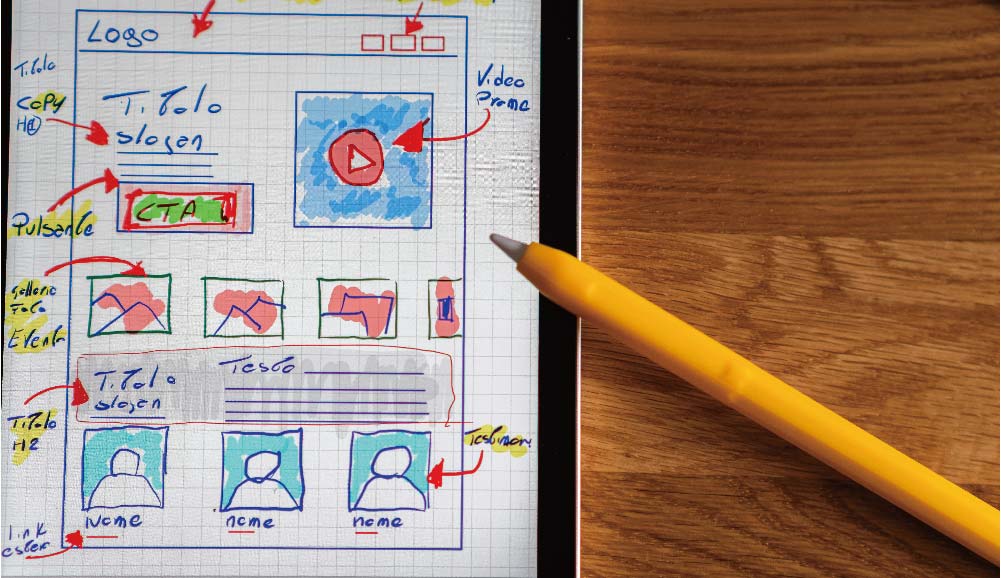

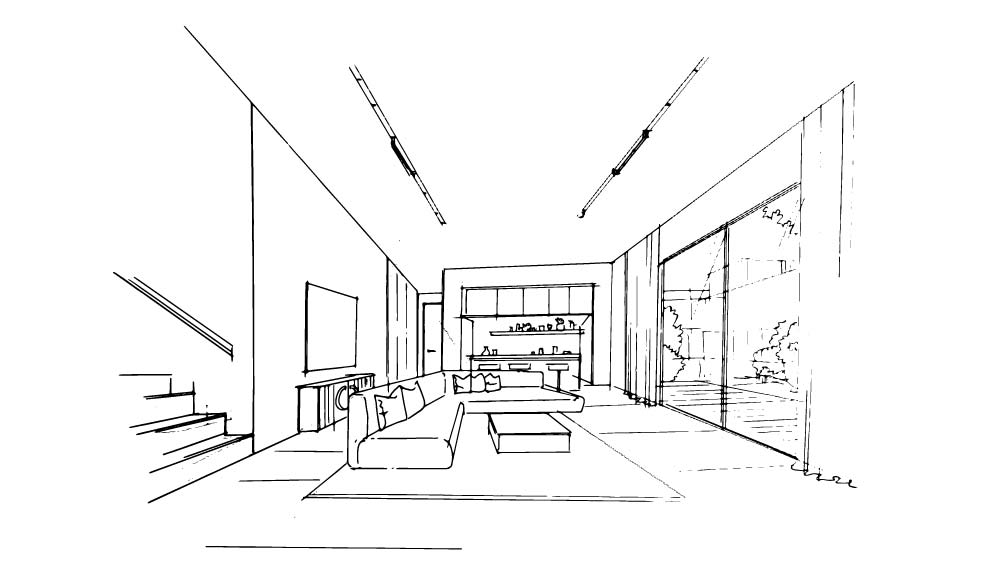
実際、私もプレゼンの際にiPadを使うこともあります。
他にもイラスト系やラフスケッチを多用する人にとっては、作業効率の面で考えるとおすすです。
もちろんiPadがあると仕事の幅も広がりますが、「どんな目的で」「どのように使うか」を明確にしないと、買ったけど、youtube見るくらいしか使っていない……みたいな感じになります。
無理に買う必要はないので、自分のやりたいこと、成長に合わせて購入を検討してみましょう。
まずは、本当に必要かしっかり考えてから検討しましょう。
iPadのメリット|
ここからはデザイナーがiPadを使用するメリット絵を紹介します。
また、私が実際に普段活用している使い方も合わせて解説していきますので参考にしてみてください。
Apple製品と連携がスムーズ
当然ですが、Apple製品同志なので互換性の問題はなくMacやApple Watchと連携できます。
スケジュール管理はGoogleカレンダーを使用しているのですが、一度入れたら、iPad、Mac、iPhon、Apple Watchのすべてでスケジュールが確認できます。
ちょっとした時に媒介が変わっても簡単に確認できるのがとても便利。
他にもメモ、クラウドサービス、Googleドライブなど共有させておくと場所を選ばずにデータの管理、確認ができるので非常に重宝しています。
Apple製品同志なので、iPadで書いたスケッチをAir dropでMacに送り仕上げることも。
ストレスなくスムーズな作業ができています。
打ち合わせツールとして活用
一番使用頻度が多いのは、クライアントとの打ち合わせですね。
「こんな感じのイメージですか?」とその場でラフスケッチを描いて見せられるのでイメージをすぐに固めることができます。

言葉ではなく直接イラストで見せるので、直感的にアイデアを伝えられます。
イメージの相違が起きにくく、0ベースにデザインが戻ることがなくなりました。
また、過去に作ったデザインや資料、参考画像をiPadやクラウドに保存しておけばすぐに呼び出せるため、打ち合わせでイメージの参考例を見せることもできます。
いつでも今までの実績をアピールできるので、チャンスを無駄にしない安心感があります。
外出先での軽作業・見積もり作成
出先でふと思いついたアイデアをメモしたり、ちょっとしたラフスケッチを描いたりしています。
他にもスプレッドシートで見積もり作成したり、書類関係の作業にも使っていますよ。
ノートPCだと開くスペースがなかったり億劫になってしまう状況でもiPadならサッと取り出して作業ができるので快適です。
後でメモしようと思っても忘れてしまったりするので、電車の中とかでもアイデアが湧いたら書いたりしています。
Macbookのサブモニターとして活用
サブモニターとして使用するのが意外と便利です。
iPadはMacbookのサブモニターとして連携させることができます。

連携は、
サブモニターでデザインの修正箇所を移しMacで実際に修正する。
依頼内容やメールなどをサブモニターで確認しMacでデザインを作成など作業の幅が広がります。
プレゼン資料の表示・操作
iPadで資料を見せてプレゼンをしています。
印刷した資料を持ち歩かなくていいですし、拡大させれば細部までしっかり見えるので写真など使ったデザインではiPadで見せた方がよりデザインが映えます。
意外と知られていないのですが、プロジェクターに繋いでスクリーンに映し出すこともできます。
前は有線で繋いでいたのですが、最近ではBluetooth対応のプロジェクターも増えたのでワイヤレスでもプレゼンができるのが快適ですね。
途中で、打ち合わせ内容を書き込んだりも可能ですしiPadとスマホを連携させておけば、スマホで遠隔操作もできます。
プレゼン中に、iPadに直接書き込んだりもできます。
クラウド連携でデータ管理
DropboxやGoogle Drive、Adobe Cloudと連携すれば、iPadで作業したデータをPCですぐに仕上げることができます。
ちなみに、AirdropでMacに送るのも簡単にできます。
出先の空いた時間とかでデザイン制作を進めたりできるので、時間の無駄がなくなりますね。
クラウドサービスも連携が簡単なので、15分もあればGoogle Driveは連携が可能です。
書籍アプリ・YouTubeなど手軽にインプット
最近では、AmazonのKindleサービスなどサブスクで読める本やUdemyなどの動画学習サービスも増えてきましたね。
電子書籍では、Kindleも持っているのですが、デザイン関連の本はカラーのものが多いのでは基本的にiPadで読んでいます。
他にもPinterestで色々なアイデア見たりUdemyの学習動画、Youtubeのチュートリアル動画を見たりとインプットツールとしての役割も大きいです。
撮影にプレビュー確認
実際にプロの現場でも使われていますが、一眼レフと同期することで撮影した写真をiPadの大きな画面で確認することができます。
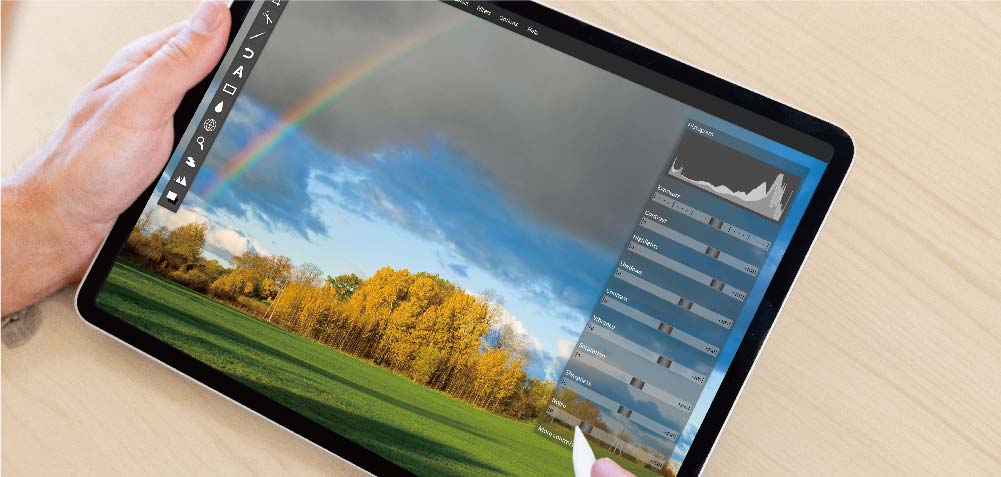
ワイヤレスでできますし、撮影時にリアルタイムで確認できるので、取り直しのリスクがかなり減りました。
とくに屋外の撮影などはiPadが適している環境なのでおすすめです。
iPadのデメリット|iPadだけでデザインは厳しい
よく聞かれる質問で、
「iPadだけでデザインはできる?」
「iPadがあればPCは不要?」
とありますが、現状では iPadだけで本格的なデザインを完結させるのは難しいです。
簡単なバナーなどを作ることは可能ですが、クオリティー、作業効率などを考えると決しておすすめとは言えません。
iPadにも当然得意、不得意があります。
どんな作業が得意で、どんな作業が苦手なのかを把握しておくことで、本当に自分に必要かどうか判断できます。
ここからはiPadのデメリットを紹介します。
対応ソフトの制約
IllustratorやPhotoshopのiPad版は存在しますが、PC版と比べると機能が制限されています。
WEBデザイン・グラフィックデザインでの複雑なレイヤー作業には不向きです。
フォント、プラグインの制約
フォントやプラグインの追加に制限があり、対応していないものもあります。
「このフォント使いたいのに対応してない!」という状況が必ず出てきます。
他にも使用したいプラグインが対応していないなど、最近は解消されてきましたが、まだまだiPad非対応のプラグインがあるのが現状です。
作業効率
やはり、どんなに大きくても画面はPCに比べると小さいです。
指で操作することになるので、長時間作業や細かい調整にはマウス+キーボード操作の方が速いです。
他にも画面がPCに比べると小さいので、長時間の作業は姿勢、目の疲れ的にも厳しいです。
あと排熱、バッテリー面でも重い作業を長時間は、向いていません。
私も「iPadだけで色々やってみよう!」と試しましたが、納品前の最終仕上げは必ずMacでの作業が必要でした。
これらの理由からiPadはあくまで「補助ツール」として使うのがベストです。
どんなデザイナーに向いている?
ここからは、自分はiPadが必要かどうか判断する基準を紹介したいと思います。
iPadは全てのデザイナーに必要なわけではありません。
自分の作業スタイルを振り返ることで「買うべきかどうか」の判断ができます。
判断基準は以下の3つを参考にしてください。
・イラスト・ラフスケッチを多用するなら必須
・初心者デザイナーでPC作業中心なら無理に買わなくてもOK
・ある程度のデザインの基礎ができてもっと作業効率を上げたいならおすすめ。
では以下で詳しく紹介していきます。
イラスト・ラフスケッチを多用するなら必須
イラスト制作や手描きのラフスケッチをよく行うデザイナーにとって、iPadは必要です。
Apple Pencilの描き心地は紙に近く、思いついたアイデアをその場で形にできます。
特にProcreateやAdobe Frescoはペンタブレット以上に直感的で、打ち合わせ中にクライアントへ「今こういうイメージです」と即座に見せられるのが強みです。
もっと作業効率を上げたいデザイナー
ある程度のデザインの基礎ができた上でもっと作業効率を上げたい、外でも作業したい、と考えているならばiPadはおすすめです。
場所にこだわらず、作業でき、打ち合わせでも大活躍しますよ。
PC中心なら無理に買わなくてもOK
グラフィックデザインやWebデザインなど、PCでの作業が中心の人は必ずしもiPadを買う必要はありません。
IllustratorやPhotoshopのフル機能版はPCにしかなく、入稿データの作成や細かい調整はどうしてもPCが主役になります。
私も最終工程や重要な作業は必ずPCで行い、iPadは「アイデア出し専用」と割り切って使っています。
自分の作業スタイルに合わせてモデルを選ぶのもポイント
「iPadが必要かどうか」は、自分の環境とiPadで何をしたいのかによります。
また、考えた上で必要と判断したら、自分のデザイナーとしての仕事状況、スタイルに合わせたモデルを購入しましょう。
外出が多い人は軽量なiPad miniが合いますし、イラストを描き込みたい人はiPad Proが向いています。
必要以上にハイスペックなモデルを購入しても持て余してしまいます。
大切なのは、自分の用途に合う適切なモデルを選ぶことです。
おすすめのiPadモデル比較

ここでは現在市場に出ているiPadの中でメインのモデルを3つ紹介したいと思います。
自分のデザイナーとしての作業スタイル、お財布事情を踏まえて参考にしてみてください。
| モデル | 画面サイズ | チップ | メモリ | 重さ | 価格目安 | 詳細 |
|---|---|---|---|---|---|---|
| iPad Pro | 12.9 インチ | M4 | 8~16GB | 約682g | 高め | イラストレーター・イラストをメインとしたデザイナー向けのハイエンドモデル |
| iPad Air | 11 インチ | M2 | 8GB | 約462g | 中間 | 幅広いデザイナーにおすすめのベーシックモデル |
| iPad min | 8.3 インチ | A15 | 4GB | 約293g | 安価 | 外出作業中心のリーズナブルなモデル |
iPad Pro(性能重視)
iPadの中で最も性能の高いハイエンドモデルです。
Mチップを搭載したことにより動画編集など重いデザインソフトでも快適に作業することができます。
画面サイズも大きく、IllustratorやPhotoshopなどのデザインソフトを使用する場合でも問題なく使えます。
ただ高スペックな分、価格が高いのである程度のベテランデザイナーにおすすめと言えます。
少々大きいので持ち運ぶ時のことも考えて検討してみましょう。
iPad Air(軽量バランス型)
性能と価格面を両立したバランスタイプのiPad。
こちらもMチップが搭載されており処理性能が高いです。
グラフィックやWebデザインなどがメインの方には、エントリーモデルとしてもおすすめと言えます。
重量が軽く持ち運びやすいので、外出先で作業したいデザイナーにおすすめです。
iPad mini(携帯性重視)
コンパクトでコスパの良い軽量モデルです。
片手で持てるサイズ感で、外出先や移動中にアイデアをメモしたりラフスケッチをするのにおすすめです。
ただスペックとしては、iPad Pro・iPad Airと比較した場合、少々劣るので、本格的な制作というよりは、「サブの端末」として活用を考えているデザイナー向けです。
私がiPadを購入した理由
現在の使用しているメインモデルはApple iPad Pro 12.9インチ 第5世代です。
スペックは、
・Apple M1 チップ
・RAM(メモリ):8GB
・ストレージ:512GB
WEBやグラフィック中心ならこのスペックで特に不自由なく使えています。
ストレージは1TBか512GBのどちらにしようか迷いましたが、Googleドライブなどのクラウドサービスを使用するので、512GBにしてます。
購入のタイミングは、デザイナーを続けて4年ほど経ったときに外での打ち合わせ、プレゼンが増えてきたました。
その時に打ち合わせの内容を、すぐに反映して修正の工程を減らしたいな….と感じたのがきっかけです。
また、ちょうど、スケジュール管理も手帳よりGoogleカレンダーなどで統一したいとも思っていたので、思い切って購入しました。
普段からiPhoneを使用していたので、操作はすぐに慣れメール、スケジュール管理、デザインのサブツールとして使っています。
今では、打ち合わせや外出時には基本的に持ち歩いていますよ。
まとめ|デザイナーにiPadは「全員必須」ではないが用途次第でおすすめ
今回は、iPadはデザイナーに必須かどうかについて紹介させていただきました。
・iPadは、イラスト・ラフスケッチを多用するなら必須
・PC中心なら無理に買わなくてもOK
・自分の作業スタイルに合わせてモデルを選ぶのがポイント
導入を検討している方は、自分の作業スタイルと用途を整理したうえで選んでみてください。
















